ترنزیشن مورف در پاورپوینت
زمان مورد نیاز برای مطالعه : 4 دقیقه
پاورپوینت یکی از ابزارهای قدرتمند در ارائه اطلاعات و ایدهها در جلسات تجاری، کلاسهای درسی و جلسات تحصیلی است. یکی از عوامل مهم برای جذابیت و تاثیرگذاری بیشتر یک پاورپوینت، استفاده از ترنزیشنهای مناسب و جذاب است.
ترنزیشن مورف یکی از ترنزیشنهای پیشرفته در پاورپوینت است که به کاربران امکان میدهد تا انتقال صفحات را با حرکات نرم و آرام انجام دهند. با استفاده از این ترنزیشن، عناصر صفحه مانند متنها، تصاویر و اشکال به آرامی از صفحه خارج میشوند و در صفحه جدید با حرکتهای نرم و زیبا وارد میشوند.
این ترنزیشن در واقع ترکیبی از حرکت، شکلپذیری و تغییرات ظاهری است که باعث میشود صفحات پاورپوینت به طور طبیعی و بدون انقطاع انتقال پیدا کنند.
-
آیا ترنزیشن مورف در نسخههای قدیمیتر پاورپوینت هم وجود دارد؟
خیر. ترنزیشن مورف در نسخههای قدیمیتر پاورپوینت (نسخههای قبل از PowerPoint 2019 ) وجود ندارد. ترنزیشن مورف یکی از ویژگیهای جدیدی است که در نسخههای جدیدتر پاورپوینت ( PowerPoint 2019 و نسخههای بعدی) به عنوان قابلیت جدیدی اضافه شده است. بنابراین، برای استفاده از ترنزیشن مورف در پاورپوینت، نیازمند استفاده از یک نسخه بهروزتر این نرمافزار هستید.
-
آیا ترنزیشن مورف در نسخههای پاورپوینت آنلاین نیز قابل استفاده است؟
بله. این ترنزیشن در نسخه آنلاین پاورپوینت یا PowerPoint Online نیز قابل استفاده است. PowerPoint Online، نسخه وبی از نرمافزار پاورپوینت است که به شما امکان میدهد به صورت آنلاین و از طریق مرورگر وب به آن دسترسی پیدا کنید.
ترنزیشن مورف در نسخه آنلاین پاورپوینت، به همان شکلی که در نسخه دسکتاپ موجود است، قابل استفاده است. شما میتوانید عناصر پاورپوینت خود را با استفاده از ترنزیشن مورف به صورت نرم و زیبا انتقال دهید. با این حال، در نسخه آنلاین ممکن است برخی از گزینهها و تنظیمات دقیقتر ترنزیشن مورف در دسترس نباشند، زیرا قابلیتهای کامل نسخه دسکتاپ را دربر نمیگیرد. اما باز هم شما میتوانید از ترنزیشن مورف در نسخه آنلاین پاورپوینت برای ایجاد حرکات دینامیکی در ارائه خود استفاده کنید.
روش استفاده از ترنزیشن مورف:
استفاده از ترنزیشن مورف در پاورپوینت بسیار ساده است. ابتدا باید نسخه جدیدتری از نرم افزار پاورپوینت را داشته باشید سپس با استفاده از مراحل زیر میتوانید مورف را در پاورپوینت اعمال کنید:
1. ابتدا پاورپوینت خود را باز کنید و به صفحهای که میخواهید ترنزیشن مورف را اعمال کنید بروید.
2. عنصری که میخواهید ترنزیشن مورف را بر روی آن اعمال کنید انتخاب کنید. این عنصر میتواند متن، تصویر یا شکل (object) باشد.
3. از سربرگ transition، مورف را انتخاب کنید. با انتخاب این گزینه، ترنزیشن مورف بر روی عنصر انتخاب شده اعمال خواهد شد.

*نکته: توجه داشته باشید که ترنزیشن مورف تنها بر روی یک شکل واحد اعمال میشود. برای مثال اگر در اسلاید شماره 1 از شکل یا تصویر A استفاده میکنید، در اسلاید دو نیز باید از همان شکل یا تصویر استفاده کنید. برای نمایش مورف، شکل/تصویر A را در اسلاید دوم جابجا کرده یا سایز آن را تغییر دهید.
اگر دو شکل متفاوت داشته باشیم چگونه میتوانیم مورف را بر روی آن اعمال کنیم؟
در صورتیکه بخواهید دو شکل متفاوت را با استفاده از مورفبه یکدیگر تبدیل کنید (مثلا در اسلاید اول دایره داشته باشید و بخواهید آن را در اسلاید دوم به مربع تبدیل کنید) باید از تغییر نام آن شکل استفاده کنید.
برای این کار ابتدا شکل مورد نظر در اسلاید اول را انتخاب کنید. از سربرگ Home، select و سپس selection pane را بزنید تا اسم لایه نشان داده شود. با کلیک بر روی نام آن و تغییر اسم لایه به نام دلخواه خود و قرار دادن دو علامت تعجب در ابتدای اسم، نام آن را تغییر دهید.
همین عمل را برای شکل انتخابی در اسلاید دوم نیز انجام دهید و دقیقا همان نام را برای آبجکت دوم هم انتخاب کنید. اکنون با اعمال ترنزیشن مورف، دو آبجکت به یکدیگر تبدیل خواهند شد.
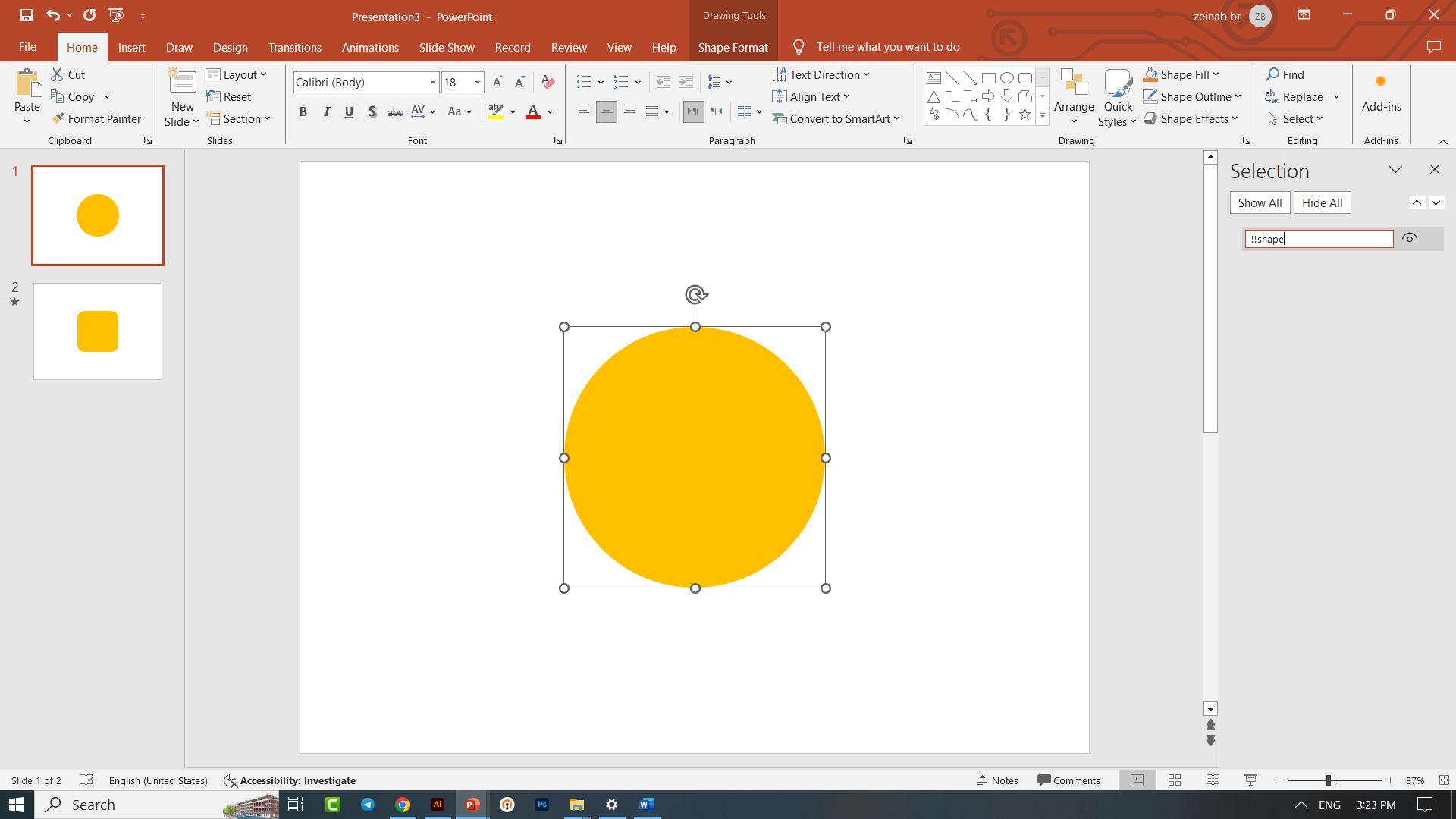
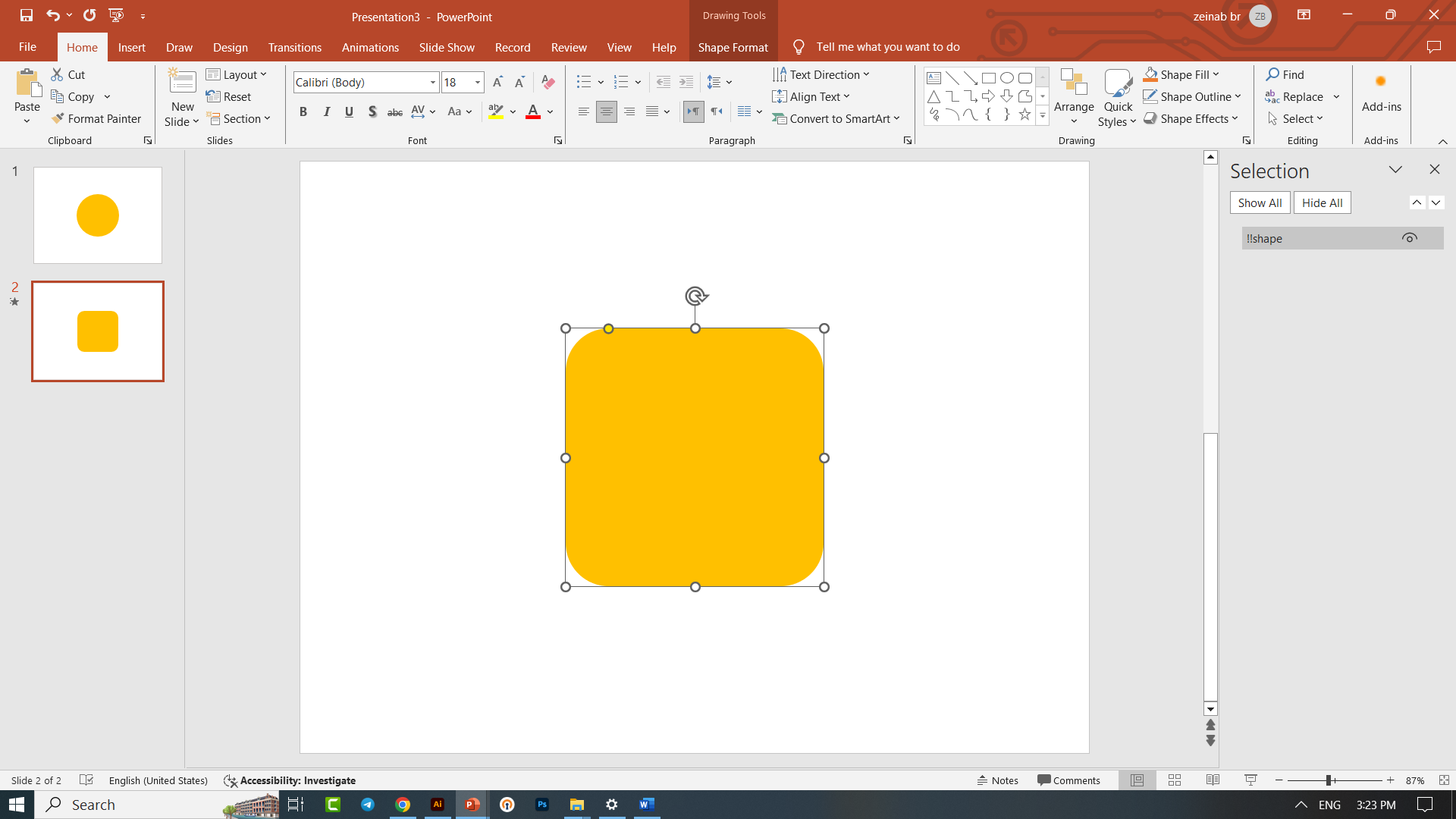
میتوانید تنظیمات مربوط به ترنزیشن مورف را نیز تغییر دهید. برخی از تنظیمات قابل تغییر شامل سرعت ترنزیشن، جهت حرکت عنصر و تنظیمات بصری دیگر میباشد. با تغییر این تنظیمات، میتوانید تاثیر و جذابیت ترنزیشن را برای مخاطبان افزایش دهید.
ترنزیشن مورف در پاورپوینت میتواند به شما کمک کند تا ارائه خود را جذابتر و حرفهایتر کنید. با استفاده از این ترنزیشن، صفحات پاورپوینت به طور نرم و زیبا انتقال پیدا میکنند و مخاطبان را به خود جذب میکنند. همچنین، ترنزیشن مورف به کاربر کمک میکند تا ارتباط بین صفحات و محتواها را بهبود بخشد و اطلاعات را به صورت بصری منظم و قابل فهم نشان دهد.

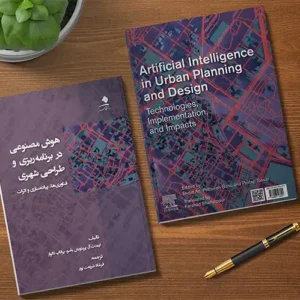


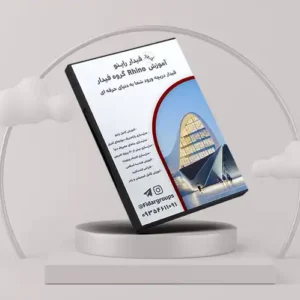


I offer mutually beneficial cooperation http://myngirls.online/